Excel2016如何打印当前页,Excel2016打印当前页方法介绍
在使用Excel2016的时候,有时候想要打印指定的表格页面,那么你知道怎么来进行操作,为此文档大全网为你带来详细的Excel2016打印当前页方法介绍,让你可以利用该方法轻松进行操作,带来非常不错的打印操作玩法。
Excel2016打印当前页方法介绍
1、首先对于需要打印的工作簿打开,然后选择左上角菜单中的文件栏目,然后在打开的窗口选择打印功能。
2、然后在打印的设置选项中找到【打印活动的工作表】,然后选择仅打印活动工作表的选项。

3、此外可以直接在表格中选中要打印的表格,然后点击【页面布局】-【打印区域】,将其设置为打印范围。
4、然后选择左上角菜单中的文件栏目,然后在打开的窗口选择打印功能,,并在打印设置中选择【打印选定区域】即可。
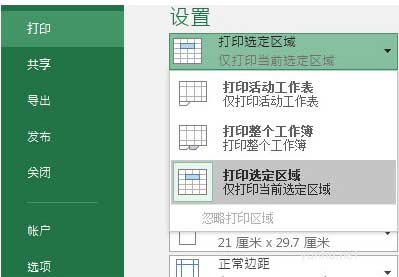
以上就是小编为大家整理的Excel2016打印当前页方法介绍,想了解更多内容可以对文档大全网进行关注!
正在阅读:
Excel2016打印当前页方法介绍06-10
2023年浙江台州玉环市卫生健康系统公开招聘卫技人员60人(报名时间:4月14日-18日)04-06
小学生四年级作文300字:游乐园的乐趣09-16
2018年湖南岳阳中考成绩查询时间05-26
2021上半年云南幼儿教师资格证成绩查询入口【面试】07-18
2019中国工商银行招聘英语试题及答案08-21
2018年广东省珠海市斗门区住建局招聘公告【7人】04-15
2022贵州龙里县中医医院第一批招聘(含备案制)简章【16人】06-04
2016年婚庆祝福语大全07-01
【权威推荐】十九报告心得体会200字04-24
重庆合川2020考研报名入口已开通02-27